Если ваш микрофон не работает или у вас пропадает звук, когда вы говорите в микрофон, не волнуйтесь. Мы составили список всех возможных исправлений, чтобы помочь многим другим игрокам решить проблему неработающего микрофона в Dota2.
Как настроить микрофон и почему он не работает в Доте 2
Как настроить микрофон? И почему это не работает в Dota 2? Как исправить ситуацию, когда Dota 2 не распознает микрофонный вход? Все это и многое другое вы узнаете в этой статье, но сначала немного о самой игре, для тех, кто совершенно ничего о ней не знает.
Dota 2 — популярная массовая многопользовательская онлайн-файтинг-игра (MOBA), разработанная компанией Valve, известной по таким классическим играм, как Portal и Half Life. Valve владеет и управляет игровой платформой и цифровым рынком компьютерных игр Steam.
В Dota 2 участвуют команды из пяти игроков, каждый из которых выбирает себе героя. В каждой игре участвуют две команды, расположенные на противоположных сторонах карты. Когда вы начинаете игру, вы и ваши товарищи по команде пытаетесь расшириться, сражаясь и побеждая героев и неигровых персонажей другой команды в игровой вселенной.
Когда у вас достаточно сильная команда, вы пытаетесь атаковать базу вражеской команды. Если вы уничтожите их магию, ваша команда победит.

Почему в Доте 2 не работает микрофон он зачеркнутый
Теперь давайте перейдем к теме. Почему Dota 2 не распознает микрофонный вход? Командная работа и интерактивность, необходимые для игры, являются одной из ее главных достопримечательностей. Dota 2 позволяет создавать текстовые и голосовые чаты как часть игры. Это позволяет вам и вашей команде разрабатывать стратегии захвата баз и крепостей противников.
Поэтому правильно работающий микрофон и наушники очень важны для получения максимального удовольствия от этой увлекательной онлайн-игры. Однако во многих случаях при попытке говорить в микрофон звук может быть потерян.
‘Как заставить мой микрофон работать в Dota 2?’ Вот в чем вопрос. Это один из самых часто задаваемых вопросов на игровых форумах, посвященных играм. Существует четыре возможные причины проблем с доступом к микрофону
- Вы вошли в Steam на другом компьютере.
- Ваш микрофон неправильно настроен в Dota 2.
- Настройка Windows Audio Enhancements включена.
- Ваши аудио драйверы должны быть обновлены.
Как заставить микрофон работать в Dota 2? Если Dota 2 не распознает ваш микрофонный вход по любой из четырех вышеперечисленных причин, есть шаги, которые вы можете предпринять, чтобы диагностировать и устранить проблему и снова наслаждаться игрой.
Не работает микрофон в доте 2 – что делать?
Выйдите из другого устройства
Очень редко микрофон Steam может быть отключен, поскольку одна и та же учетная запись активна и используется на другом компьютере. Вы можете не получать уведомления, если счет используется в другом месте.
Если это ошибка, отсоединитесь от других устройств, а затем попробуйте на одной системе. Если у вас нет доступа к другому компьютеру, с которого можно получить доступ к вашей учетной записи, смените пароль.
Это автоматически отключит вашу учетную запись Steam от другого компьютера и позволит вам пользоваться голосовым чатом в Dota2 и других играх Steam.
Как настроить микрофон в доте 2? Решение проблемы
Введите правильные настройки микрофона в игре Dota 2
Как заставить микрофон работать в Dota 2? Если Dota 2 не распознает ваш микрофонный вход по любой из четырех вышеперечисленных причин, есть шаги, которые вы можете предпринять, чтобы диагностировать и устранить проблему и снова наслаждаться игрой.
Решено Микрофон Dota 2 не работает на ПК
Обратите внимание, что микрофон не работает в Dota 2. Мы составили список всех возможных исправлений, чтобы помочь многим игрокам решить проблему неработающего микрофона Dota 2.
Ваш микрофон не работает в DOTA 2? Командная работа и интерактивность — самые большие привлекательные моменты. По этой причине, если вы хотите получить максимальное удовольствие от этой игры, необходимо иметь исправный микрофон и наушники.
Если ваш микрофон не работает или у вас пропадает звук, когда вы говорите в микрофон, не волнуйтесь. Мы составили список всех возможных исправлений, чтобы помочь многим другим игрокам решить проблему неработающего микрофона в Dota2.
Почему у меня возникают проблемы с микрофоном в Dota 2?
Существует несколько причин, по которым вы можете испытывать проблемы с микрофоном во время игры в DOTA 2.
- Кнопка отключения звука в наушниках активирована
- Микрофон гарнитуры не установлен в качестве устройства ввода по умолчанию.
- Ваш микрофон неправильно настроен в Dota 2
- Звуковые драйверы устарели
- Включен параметр Windows Audio Enhancements.
Первое, что нужно сделать, это проверить настройки устройства. Это необходимо сделать как для Windows, так и для Dota 2. Первое, что необходимо сделать, это проверить настройки Windows. Общая процедура выглядит следующим образом.
Почему Может не Работать Микрофон в Доте 2 — Некоторые Общие Советы
Учитывая все вышесказанное, мы можем дать несколько советов по эксплуатации микрофона. Если вы обнаружили, что ваш микрофон не работает, мы рекомендуем следующее
- Проверить, работает ли устройство вообще. В таком случае не придется тратить время на лишние манипуляции, которые не дадут никакого эффекта. Воспользуйтесь другим ПК или телефоном (если есть возможность подключить устройство к нему). Обновить программное обеспечение. Если устройство работает, для начала убедитесь в том, что вы используете правильные драйвера. Обновите их, при необходимости. Это позволит отсеять некоторые факторы, которые могут вызывать подобное.
- Проверьте, выбран ли ваш микрофон в игре. Если нет, поменяйте настройки. По умолчанию может стоять неправильный параметр, если вы обладаете несколькими гаджетами, или ранее подключали дополнительные устройства.
- Настройте чувствительность техники. Сделать это нужно как в параметрах Виндовс, так и в Дота 2. Если предыдущие шаги не помогли, возможно проблема в том, что чувствительность выставлена на минимум.
- Перезагрузите компьютер, подключите аппаратуру заново. Этот пункт можно поставить и в начало списка. Иногда проблема решается банальным перезапуском ПК.
Если все советы, перечисленные в этой статье, не помогают, имеет смысл обратиться за помощью на специальные форумы или в службы поддержки пользователей (Windows, Dota 2 и Microphone Maker). На таких форумах часто предлагаются уникальные решения, которые подходят только для определенных моделей устройств.
Почему Перестал Работать Микрофон в Доте 2 — Перечеркнут

Микрофон является ключевым устройством для игры в DOTA 2. С его помощью можно отдавать команды, быстро обмениваться обычными приемами и передавать данные об обстановке на поле боя. Делать это посредством разговора — трудоемко и неудобно. Кроме того, написание сообщений, а также их прием от других игроков отвлекает от событий на поле боя.
К сожалению, проблемы с микрофонами, подключенными к игре, не редкость. Многие игроки обнаруживают, что устройство перестает работать или вообще не функционирует в игре. Это можно подтвердить, убрав одну или две линии с иконки устройства DOTA 2 во время матча. Если вы видите это, это означает, что вы не можете использовать голосовые сообщения.
Это может быть вызвано рядом причин, начиная от простой неисправности и заканчивая проблемой с настройками игры. Решение проблемы напрямую зависит от факторов, вызвавших ее появление. Наиболее распространенными проблемами, вызывающими трудности с голосовой связью в DOTA 2, являются
Зачеркнутый Микрофон в Доте 2 — Основные Причины Проблемы
Существует несколько причин, по которым у игроков могут возникнуть проблемы с микрофоном. Это относится не только к Dota 2, но и к другим игрушечным проектам. Среди них можно выделить следующие факторы

- поломка самого микрофона. Это касается любых видов устройств: девайсов в комплекте с наушниками, монтированных в ноутбук и отдельной гарнитуры. Очевидно, что в таком случае нужно заняться ремонтом. В некоторых случаях потребуется полная замена, поскольку не всегда возможно восстановление аппаратной составляющей;
- проблема с драйверами. В этом случае нужно определить, когда именно началась проблема. Если микрофон не работал изначально, рекомендуется установить драйвера (они могут отсутствовать вовсе, что редко, но бывает). Не всегда программное обеспечение, поставляемое с Виндовс подходит под определенное устройство. Если же проблема появилась только недавно, возможно ПО устарело и его необходимо обновить;
- низкая чувствительность микрофона. Подобное может быть вызвано как неполадками устройства, так и его износом, неправильными настройками, моделью;
- выбраны неправильные настройки внутри игры. Это проблема имеет место только в том случае, если в других программах и игровых проектах микрофон работает нормально, без каких-либо проблем.
К сожалению, универсального решения этой проблемы не существует. Поэтому будьте готовы к тому, что вам придется потратить достаточно времени, перебирая различные варианты активации микрофона.
Таким образом, игра может не отображать микрофон по ряду причин. Среди них: повреждение, отсутствие драйверов, неправильная настройка, низкая чувствительность. Выше описаны основные решения возникающих проблем. Обычно они помогают повторно активировать голосовые сообщения в DOTA 2. Если эти советы вам не помогли, обратитесь за помощью к разработчику игры или производителю микрофона.
DOTA 2 — это командная стратегия, где тактика и хорошая координация каждого игрока имеют решающее значение для победы. Часто препятствием на пути к успеху становится внезапно сломанная гарнитура. В DOTA трудно победить, когда микрофоны не работают, потому что разговоры очень длинные, а отсутствие связи с союзниками почти всегда приводит к поражению.
Микрофон перечеркнут, но пользователя слышно: решение
Если Dota не видит микрофон, но он работает, не волнуйтесь. Эту проблему можно легко решить. В связи с этим:.
- Откройте настройки игры.
- Нажмите на вкладку «Звук».
- Выберите «Голос».
- Замените кнопку, используемую для голосового общения (подходит любая).
Эта ошибка существует в игре уже давно, но по какой-то причине разработчики так и не исправили ее. Однако простые важные изменения всегда могут помочь игроку.
Сначала проверьте аппаратное подключение устройства. Некоторые гарнитуры и микрофоны имеют кнопку включения/выключения записи. Возможно, вы случайно нажали на нее, что может стать проблемой.
Как включить микрофон в доте 2
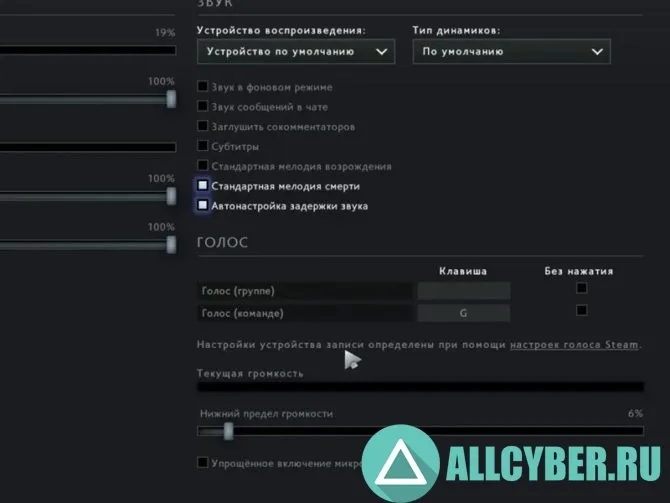
Иногда микрофон может работать из-за банального отсутствия настройки. Это почти всегда является проблемой и головной болью для пользователей DOTA 2. Для того чтобы микрофон работал в DOTA 2, необходимо выполнить несколько простых действий.
- Вы должны щелкнуть правой кнопкой мыши по рабочему столу и перейти к магнитофонам;
- Там пользователь должен найти свой микрофон включенным по умолчанию;
- Теперь вам нужно перейти в Dota 2 и в настройках микрофона выбрать устройство Windows по умолчанию.
После этих действий пользователь может забыть о проблеме отсутствия микрофона. Теперь он точно работает в Dota 2 без перебоев.
Микрофон перечеркнут, но пользователя слышно: решение
Если Dota не видит микрофон, но он работает, не волнуйтесь. Эту проблему можно легко решить. Для этого:.
- Откройте настройки игры.
- Перейдите на вкладку «Звук».
- Выберите «Голос».
- Замените кнопку, используемую для голосовой связи (любая кнопка подойдет).
Эта ошибка существует в игре уже давно, но по какой-то причине разработчики так и не исправили ее. Однако простые важные изменения всегда помогают игроку.
Убедившись, что все файлы кэша находятся в нормальном состоянии, запустите DOTA 2 и посмотрите, работает ли микрофон на этот раз правильно. Если проблема сохраняется, можно перейти к следующему исправлению.
Полезные советы и рекомендации
Некоторые из наиболее популярных советов относятся не только к микрофонам, но и к наушникам, клавиатурам или мышкам.
- Перезагрузить компьютер. Это первое, что вы должны сделать при появлении какой-либо проблемы. Возможно, система давно уже не может обновиться.
- Установить новые драйверы микрофона. Сделать это можно автоматически в “Диспетчере задач”, кликнув в свойствах устройства на “Обновить драйверы” либо самостоятельно скачав их с официального сайта производителя.
- Проверить правильность настроек в Доте. Если в “Скайпе” или “Дискорде” вас хорошо слышат, а в игре тишина, тогда дело в неверно выбранном в настройках записывающем устройстве.
- Заново подключить аппаратуру к компьютеру. Может быть, вы втыкаете микрофон в гнездо, предназначенное для наушников.
- Проверить исправность гнезда для микрофона. Бывает так, что оно безнадежно испорчено или засорено.
- Осмотреть внешний вид всего устройства. Многие изготовители до сих пор оснащают свои продукты дешевыми проводами, которые склонны к перегибам.
В этой статье приведены причины, по которым ваш микрофон не работает в DOTA 2, и способы их устранения. Если вы знаете другие способы решения этой проблемы, пожалуйста, не стесняйтесь поделиться ими с остальными.
Полностью зарегистрированные версии программ поддержки драйверов предоставляют список устаревших драйверов устройств на вашем ПК и загружают их автоматически, так что вам не придется устанавливать их вручную.
Настройки звука в доте
Если вы твердо уверены, что все драйверы обновлены и ваше записывающее устройство работает без сомнений, можно приступать к настройке самой DOTA 2. Во-первых, как бы парадоксально это ни звучало, проверьте органы управления. Возможно, клавиша голосовой активации просто не назначена. Все работает так, как должно работать, но не включайте его без правильной команды.

Далее стоит проверить, что в настройках голоса выбран правильный микрофон. Действительно, сделайте следующее.
- Зайдите в Панель управления на своем ПК через Пуск.
- Выберете вкладку Звук (Оборудование и звук).
- Вызовите окно Управление звуковыми устройствами, перейдите во вкладку Запись.
- Найдите ваш микрофон, кликните по нему правой кнопкой мыши и выберите опцию «Использовать по умолчанию».
- Затем уже в настройках самой игры в строке выбора устройства выставьте вариант «Устройство windows по умолчанию».
Это простое решение может удивительным образом помочь игрокам. Затем можно попробовать изменить нижний предел громкости захватываемого звука, если игровой микрофон по-прежнему отказывается работать. Рекомендуется установить его на минимум, чтобы уловить самые тихие звуки. Это решение часто спасает владельцев гарнитур с низким уровнем громкости микрофона.
Что делать, если компьютер совсем не видит микрофон?
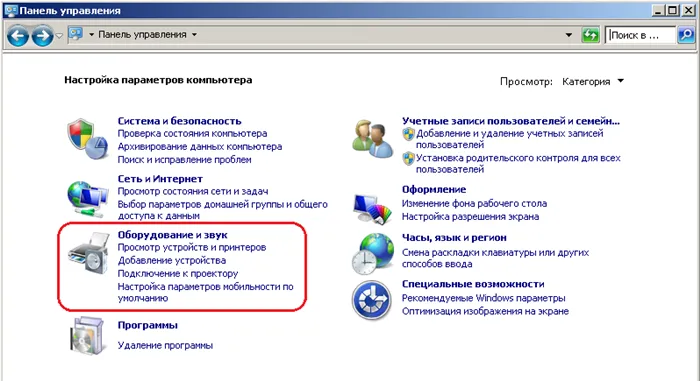
Почему мой компьютер не видит микрофон? Если вы не слышите в Dota, а также в других приложениях, таких как Skype или Discord, проблема может заключаться в самом подключенном периферийном устройстве. Далее необходимо настроить микрофон на компьютере. Если устройство не отображается в диспетчере, проблема определенно находится вне системы.
Во-первых, вы можете проверить аппаратное включение микрофона. Некоторые гарнитуры и автономные диктофоны имеют кнопку для отключения питания. Возможно, вы случайно нажали на нее, но не заметили.
Далее необходимо проверить устройство на другом компьютере. Если проблемы возникают только у вас, проверьте разъемы и обновите драйверы. В противном случае, возможно, ваша техника уже изжила себя и просто сломалась. Затем просто используйте устройство для ремонта или покупки устройства.
Микрофон также может работать. В беге хорошо слышно, и вскоре ПК теряет периферийное зрение. Это может произойти при износе или перекручивании кабеля. Эти симптомы могут также указывать на механическое повреждение кабеля.
Рекомендации
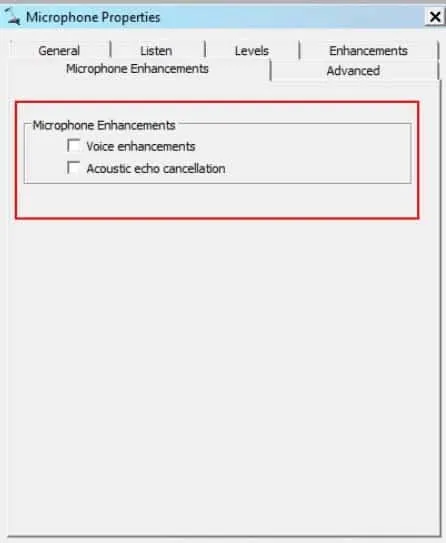
Обобщая все вышесказанное, можно извлечь следующие рекомендации на случай неисправности
- Проверьте работоспособность подключенных устройств. Проблема может крыться в банальных поломках аппаратуры.
- Обновите звуковые драйвера. Игры могут быть требовательными к программному обеспечению, так что не гнушайтесь вовремя обновляться.
- Измените настройки чувствительности в игре и на ПК, выставив максимальное усиление звука и минимальный порог считывания. Кто знает, может быть Дота считает ваш микрофон слишком тихим.
- Убедитесь, что в настройках игры выбран именно используемое вами устройство. Если у вас подключено несколько единиц записывающей техники, Дота может некорректно выбрать одно для использования в голосовом чате.
- Попробуйте переподключить аппаратуру и перезагрузить систему.
Также обратите внимание, что какими бы неважными ни казались некоторые из предложенных действий, их не следует игнорировать. Известно, что перезагрузка компьютера или повторное подключение микрофона также могут помочь. Решение не очень простое.
Если ни один из советов не помог — спросите о своей проблеме на профессиональном форуме или у друга. Возможно, вы сталкивались с подобными необычными проблемами и нашли нестандартное решение.























